L’importance des cartes hors ligne sur votre téléphone
Bien que les smartphones actuels soient extrêmement performants, il est crucial de ne pas les considérer comme une solution infaillible en cas d’urgence. Si les appareils eux-mêmes sont généralement fiables, les services qui alimentent leurs fonctionnalités peuvent parfois faire défaut. Il est possible de se retrouver subitement dans un endroit sans réseau mobile, incapable de solliciter de l’aide. Ce type de situation est souvent davantage lié à un problème avec l’opérateur qu’à une défaillance de votre téléphone, mais le résultat est le même : votre appareil ne sera pas toujours opérationnel. De même, l’accès à Internet est souvent indispensable, notamment pour utiliser des applications telles que Google Maps. Si vous planifiez un déplacement dans une zone où la couverture réseau pourrait être mauvaise et que vous comptez sur Google Maps pour vous guider, il est judicieux d’enregistrer une portion de la carte en mode hors connexion. Cette précaution vous permettra de consulter la carte même sans connexion internet. Voici la marche à suivre.
Lancez l’application Google Maps et assurez-vous d’être connecté à Internet. Effectuez une recherche pour la destination souhaitée, en indiquant le point de départ. La carte affichera l’itinéraire et dézoomera pour vous permettre de visualiser les points de départ et d’arrivée de votre trajet.
Cliquez sur l’icône « hamburger » en haut à gauche de l’écran, puis sélectionnez « Zones hors ligne » dans le menu. Appuyez sur le bouton « + » pour indiquer la zone que vous souhaitez enregistrer hors ligne. Vous pouvez télécharger jusqu’à 225 Mo de données cartographiques. La zone déjà affichée sera proposée par défaut, il vous suffit de cliquer sur « Télécharger » en bas de l’écran.
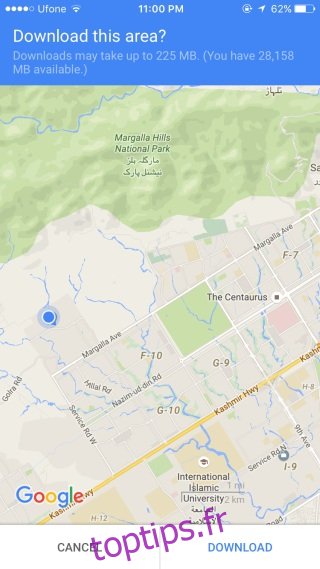
Le téléchargement de la carte prendra quelques minutes, en fonction de votre vitesse de connexion et de la taille de la zone sélectionnée. Il vous sera ensuite demandé de nommer la carte.
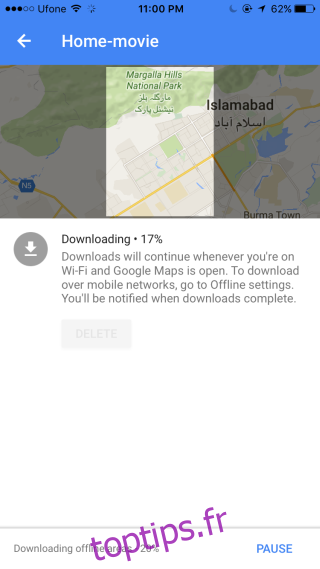
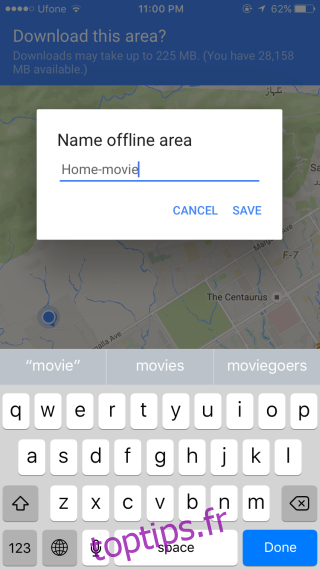
Il est important de noter que certains points d’intérêt, tels que les restaurants ou les stations-service, ne seront pas inclus dans la version hors ligne de la carte, sauf si vous les enregistrez spécifiquement. Cette fonctionnalité est particulièrement utile en cas d’urgence ou lorsque vous vous rendez dans un lieu inconnu où la couverture réseau est incertaine. Il s’agit d’une précaution judicieuse pour éviter de se retrouver perdu sans possibilité de se repérer.
Mis à jour: 8 décembre 2020 à 15h36